凭借良好的兼容性,win10系统被广泛使用;在应用过程中,你可能会碰到win10系统windows7/8升级win10卡在32%造成升级失败的问题,有什么好的办法去解决win10系统windows7/8升级win10卡在32%造成升级失败的问题该怎么处理?虽然解决方法很简单,但是大部分用户不清楚win10系统windows7/8升级win10卡在32%造成升级失败的操作方法非常简单,只需要在开始安装程序之前,拔出任何已连接UsB设备,包括外接显示器等。检测当前设备所有硬件是否支持win10系统,可通过硬件厂商官方网站进行确认;还需要通过windows更新程序对现有硬件驱动程序进行全面升级。,就可以搞定了。下面小编就给用户们分享一下win10系统windows7/8升级win10卡在32%造成升级失败的问题处理解决。这一次教程中,小编会把具体的详细的步骤告诉大家。
1、在开始安装程序之前,拔出任何已连接UsB设备,包括外接显示器等。
2、检测当前设备所有硬件是否支持win10系统,可通过硬件厂商官方网站进行确认;还需要通过windows更新程序对现有硬件驱动程序进行全面升级。
3、运行windows更新疑难解答(中间允许程序使用管理员权限),检测并修复任何windows更新错误。
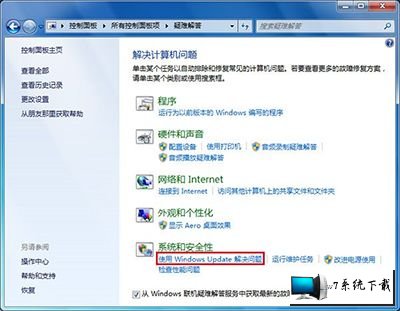
4、通过以下命令卸载所有无用的驱动程序,方法如下:
① 在搜索框中输入CMd后,选择第一个结果,并在上面单击右键选择“以管理员身份运行”,如下图:
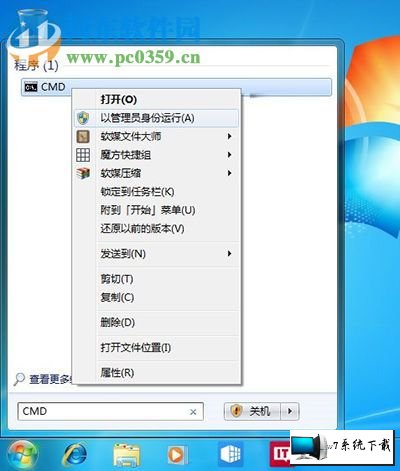
② 在其中执行以下命令(复制粘贴后,按回车,如下图):
rundll32.exe pnpclean.dll,RundLL_pnpClean /dRiVERs /MAxCLEAn

5、运行磁盘清理程序,并选择清理系统文件(如下图);
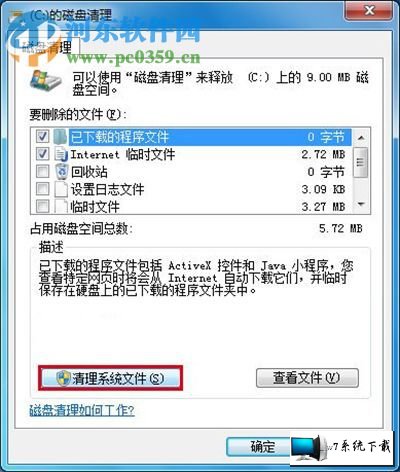
6、重启设备。
7、由于某些情况下网卡驱动也会产生兼容性问题,因此建议相关用户采用win10正式版iso镜像安装方式进行升级,此时并不推荐用户使用默认的推送升级方式。成功下载镜像后,最好卸载无线网卡驱动(如果有),安装过程中暂时使用有线网络连接。
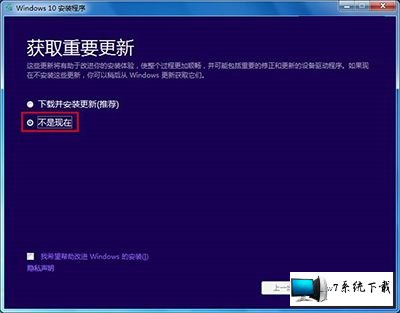
8、在升级开启后,不要选择“下载并安装更新”,而应该选择“不是现在”(如上图),避免任何自动安装驱动可能导致的兼容性问题。
上面便是winxp系统windows10/8升级winxp卡在32%造成升级失败的教程介绍了,老铁们都学会了吗?

